Come fermare Apple Pay dall'apertura sul tuo iPhone Sempre

Se non usi Apple Pay, non c'è motivo per cui dovresti vederlo sullo schermo di blocco del tuo iPhone ogni volta accidentalmente fai doppio clic sul pulsante Home. Ecco come disattivare questa scorciatoia, consentendo comunque l'accesso ad Apple Pay quando necessario.
Apple Pay può essere utile, soprattutto se riesci a trovare i commercianti che lo accettano. Oltre ad essere più facile da usare rispetto a scavare la tua carta di credito o di debito, strisciare la carta e quindi inserire un PIN, Apple Pay offre anche il vantaggio di non dare effettivamente il numero di carta di credito ai commercianti. Invece, ottengono un codice monouso che è autorizzato per una singola carica. Per usarlo, tutto ciò che devi fare è tenere il pollice sul pulsante Home e sventolare il telefono al terminale. Ma per impostazione predefinita, puoi anche fare doppio clic sul pulsante Home sulla schermata di blocco per mostrare le carte e i passaggi nel tuo portafoglio. Se usi regolarmente Apple Pay, può essere utile. Se non lo fai, e sei stufo che si apra per sbaglio, ecco come disattivare quella parte.
Avvia l'app delle impostazioni e tocca "Wallet e Apple Pay."
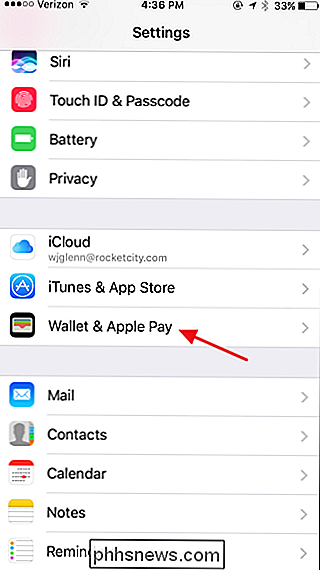
Sul "Portafoglio" & Apple Pay ", disattiva l'opzione" Pulsante Home doppio clic "
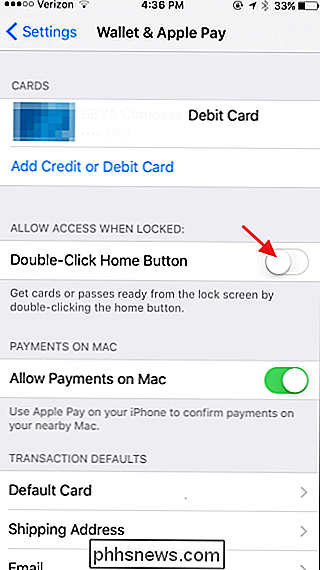
Super semplice? Sì. Ma avere Apple Pay quando non ne hai bisogno può diventare piuttosto fastidioso. E puoi ancora accedere alle tue carte e passare abbastanza facilmente semplicemente sbloccando il telefono e aprendo l'app Wallet.

Come risolvere HomeKit "Indirizzo non registrato con iCloud" Errori
Mentre Apple ha apportato notevoli miglioramenti al framework smarthome di HomeKit, ci sono ancora più fantasmi nella macchina. Diamo un'occhiata a come bandire l'estremamente frustrante errore "Indirizzo non registrato con iCloud" per riavviare il sistema. Qual è l'affare con questo errore? Gli errori sono sempre una seccatura.

18+ Cose utili che puoi fare con OK Google
Gli utenti Apple hanno Siri, gli utenti di Windows 10 possono chiamare Cortana e gli utenti Android possono usare Ok Google. Ok, Google può fare molto di più che cercare cose inutili, e in qualche modo rivaleggia anche con Siri. CORRELATO: 26 Cose realmente utili che puoi fare con Siri Ok Google può essere utilizzato normalmente "OK Google" o tocca il pulsante del microfono sulla barra di ricerca di Google sul tuo tablet o telefono Android.



